Aprender como fazer print da tela do pc é essencial para inúmeras tarefas diárias. Seja para salvar informações importantes, compartilhar uma parte da tela ou criar tutoriais, capturar a tela pode ser uma ferramenta poderosa. Neste post, as diferentes maneiras de fazer isso em diversos sistemas operacionais serão explicadas.
Como fazer print da tela no Windows
Usando a tecla “Print Screen”
A tecla “Print Screen” é uma das formas mais comuns de capturar a tela no Windows. Ela é encontrada na maioria dos teclados e, ao ser pressionada, copia a tela inteira para a área de transferência. Para salvar a captura como uma imagem, é necessário abrir um programa de edição de imagens como o Paint, colar a captura (Ctrl + V) e salvar o arquivo.
Utilizando o “Snipping Tool”
Outra opção é o “Snipping Tool” (Ferramenta de Recorte), uma aplicação gratuita que já vem com o Windows. A ferramenta permite capturar uma parte específica da tela ou a tela inteira, e ainda possibilita edições simples antes de salvar o arquivo. Basta abrir o “Snipping Tool”, selecionar o modo de captura desejado, e salvar a imagem.
Com a combinação de teclas “Windows + Shift + S”
No Windows 10 e 11, pressionar “Windows + Shift + S” abre o recurso de captura de tela integrado. Ele permite selecionar a área desejada da tela e copia a imagem para a área de transferência. A captura é rapidamente editada pelo aplicativo “Recorte e Esboço”. A partir daí, pode-se salvar a captura como um arquivo .png ou .jpg.
Como fazer print da tela no Mac
Pressionando “Command + Shift + 3”
No macOS, “Command + Shift + 3” é usado para capturar a tela inteira. A captura é salva automaticamente na área de trabalho, garantindo fácil acesso.
Pressionando “Command + Shift + 4”
Para capturar apenas uma parte específica da tela, “Command + Shift + 4” é pressionado. Isso transformará o cursor em uma cruz, permitindo que uma área de captura seja selecionada. Após a seleção, a captura será salva automaticamente na área de trabalho.
Utilizando o “Screenshot Toolbar”
Com o macOS Mojave ou posterior, “Command + Shift + 5” abre a “Screenshot Toolbar”. Nessa barra, opções para capturar a tela inteira, uma janela específica, ou uma parte selecionada são encontradas. Além disso, também permite a gravação da tela.
Como fazer print da tela no Linux
Usando o “Print Screen”
A tecla “Print Screen” também funciona na maioria das distribuições Linux. A captura é copiada para a área de transferência ou salva automaticamente em uma pasta específica.
Utilizando ferramentas específicas
Ferramentas como “Gnome Screenshot” ou “Shutter” oferecem funcionalidades avançadas para captura de tela no Linux. Essas ferramentas são baixadas através do gerenciador de pacotes da distribuição e fornecem várias opções de captura, permitindo salvamento direto em diferentes formatos.
Conclusão: Como fazer print da tela do pc?
Saber como fazer print da tela do pc pode ser feito de várias maneiras, dependendo do sistema operacional. No Windows, teclas como “Print Screen” e “Windows + Shift + S” ou ferramentas como o “Snipping Tool” são utilizadas. No macOS, combinações como “Command + Shift + 3” e “Command + Shift + 4”, além da “Screenshot Toolbar” são eficientes. Para usuários de Linux, a tecla “Print Screen” ou software dedicado como “Gnome Screenshot” são ótimas opções.
Sobre o Autor
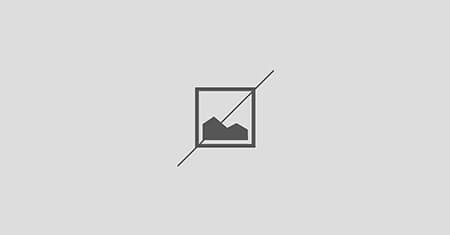
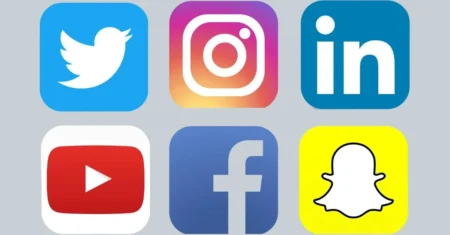
0 Comentários